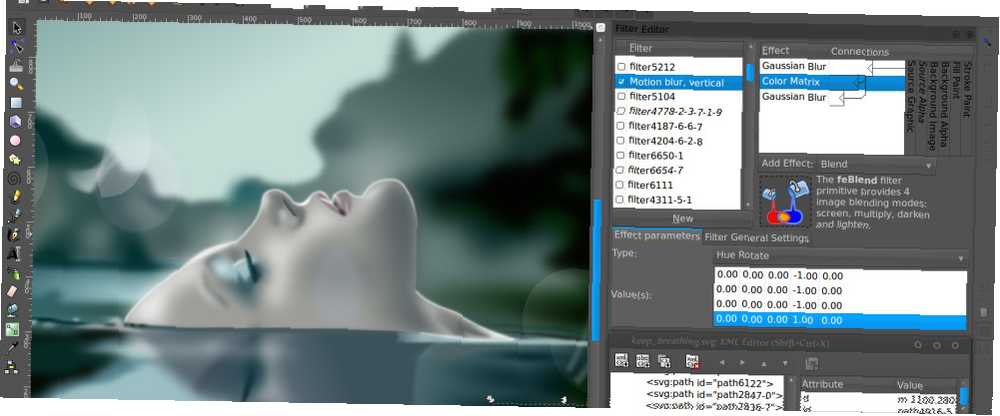
Peter Holmes
0
1761
424
Chociaż GIMP może być doskonałym narzędziem do manipulacji obrazami, nie jest on najbardziej idealny, jeśli chodzi o skalowalną grafikę. Jeśli szukasz narzędzia typu open source do wykonania tej pracy, najlepszym wyborem jest Inkscape. Chociaż może nie być tak zaawansowany, jak drogie profesjonalne narzędzie do rysowania wektorów, takie jak Adobe Illustrator, z pewnością poradzi sobie z większością rzeczy, które na niego rzucasz. Zobaczmy, do czego zdolny jest Inkscape i czy może on pasować do twoich potrzeb.
Typy plików
Inkscape obsługuje wszystkie popularne typy plików związane ze skalowalną edycją grafiki. Lista obejmuje:
- .svg
- .png
- .odg
- .xcf
- .Xaml
- .ai (tylko otwieranie, nie zapisywanie)
- i wiele innych!
Jak widać, Inkscape potrafi nawet otwierać pliki utworzone przez Adobe Illustrator. Niestety, na razie nie można zapisać w tym samym formacie pliku, więc nie będziesz mógł bezproblemowo pracować z użytkownikami Adobe Illustrator. Istnieje jednak wiele innych formatów plików, których można używać, które działają dobrze.
Układ
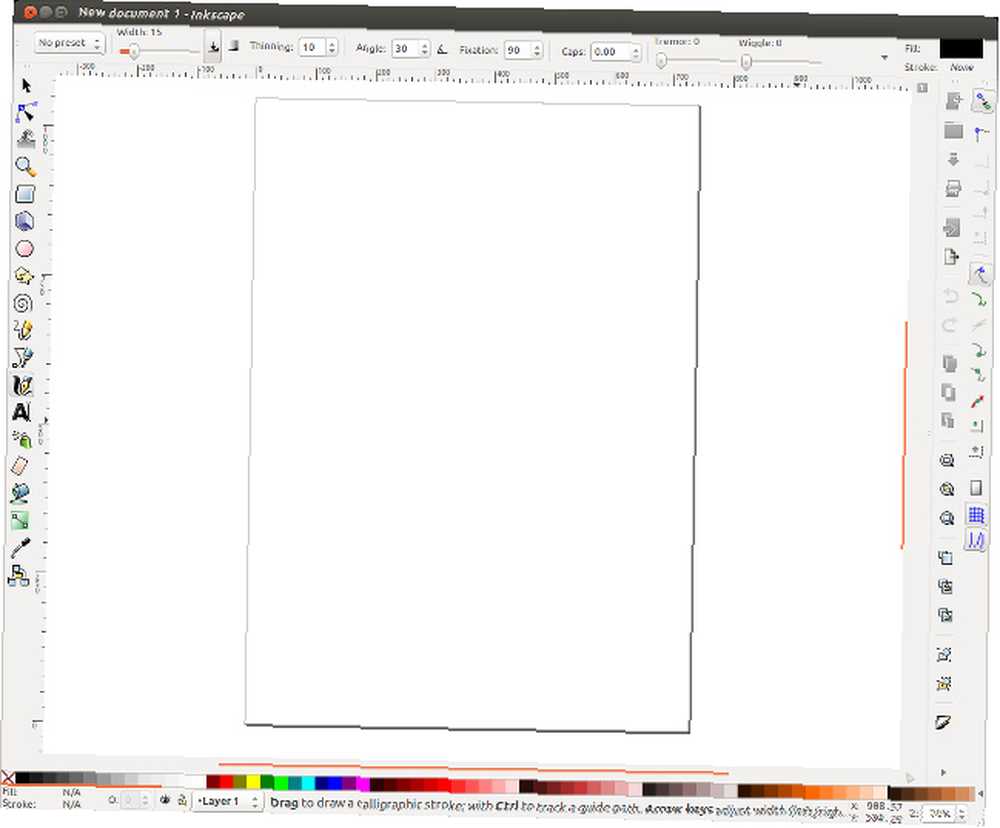
Inkscape jest ładnie zaprojektowany, dzięki czemu dokładnie wiesz, gdzie znaleźć to, czego potrzebujesz. Wszystkie twoje narzędzia znajdują się wzdłuż lewej krawędzi okna; przyciski do otwierania / zapisywania dokumentów, kopiowania i wklejania zaznaczeń, grupowania elementów i różnych widoków znajdują się wzdłuż prawej krawędzi okna; ustawienia i parametry specyficzne dla narzędzia można znaleźć wzdłuż górnej krawędzi okna; a kolory można znaleźć wzdłuż dolnej krawędzi okna. Oprócz wszystkich tych przycisków w menu dostępne są różne funkcje.
Przybory
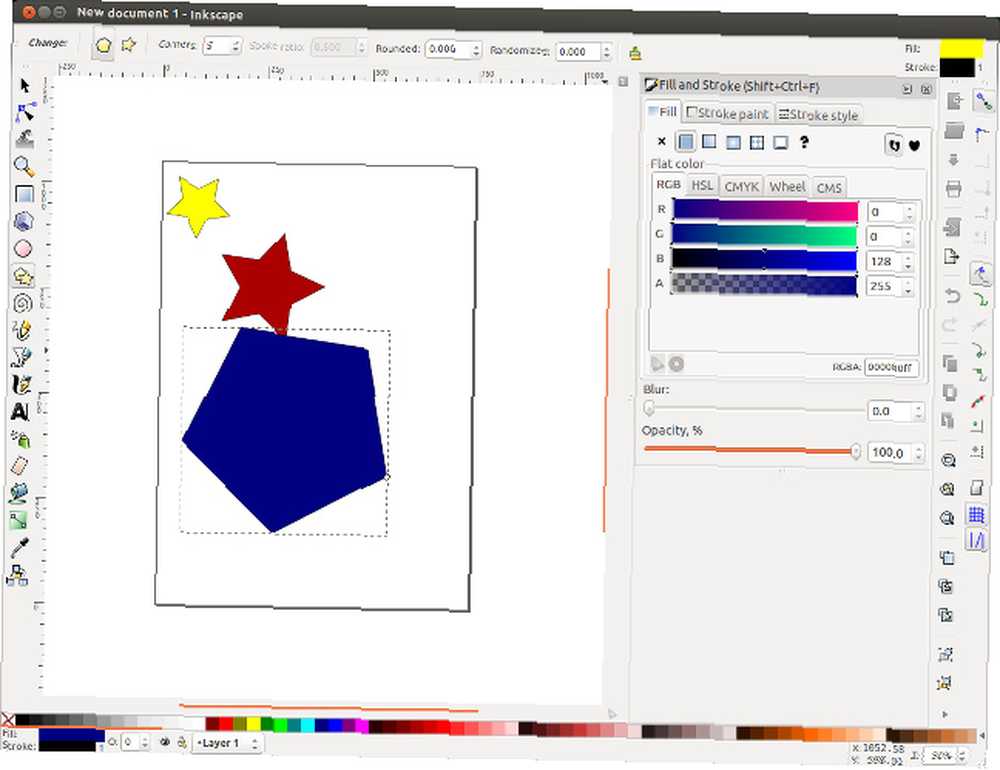
Inkscape zawiera wiele narzędzi do tworzenia i edytowania różnych obiektów w skalowalnym dokumencie graficznym. Obejmują one:
- Edytuj ścieżki według węzłów
- Ulepszaj przedmioty rzeźbiąc lub malując
- Powiększ lub pomniejsz
- Twórz prostokąty i kwadraty
- Twórz pudełka 3D
- Twórz kręgi, elipsy i łuki
- Twórz gwiazdy i wielokąty
- Twórz spirale
- Narysuj linie odręczne
- Narysuj krzywe Beziera i linie proste
- Rysuj pociągnięcia kaligraficzne lub pędzlem
- Twórz i edytuj obiekty tekstowe
- Spryskaj przedmioty rzeźbiąc lub malując
- Usuń istniejące ścieżki
- Wypełnij obszary ograniczone
- Twórz i edytuj gradienty
- Wybierz kolory z obrazka
- Utwórz złącza diagramów
Wszystkie te narzędzia mają własne skróty klawiaturowe, dzięki czemu można je łatwo przełączać. Każde narzędzie oferuje również dużą kontrolę dzięki wielu parametrom, które można skonfigurować wzdłuż górnej krawędzi okna. Chociaż każde narzędzie ma swój własny zestaw parametrów, zwykle umieszcza się je w tych samych miejscach wzdłuż górnej krawędzi, więc gdy poznasz kilka narzędzi, powinno być łatwo znaleźć i kontrolować parametry pozostałych narzędzi.
Menu i filtry
Jak wspomniałem wcześniej, menu są pełne innych funkcji, z których można korzystać oprócz przycisków znajdujących się w samym oknie. Aby wymienić tylko kilka, istnieją opcje menu dla:
- Wyświetlanie próbek
- Kontrolowanie warstw, w tym wysyłanie ich do przodu lub do tyłu
- Funkcje obiektów, takie jak obrót, klipy i maski
- Funkcje ścieżki, takie jak połączenie, przecięcie, różnica i wykluczenie
- Filtruje mnóstwo!
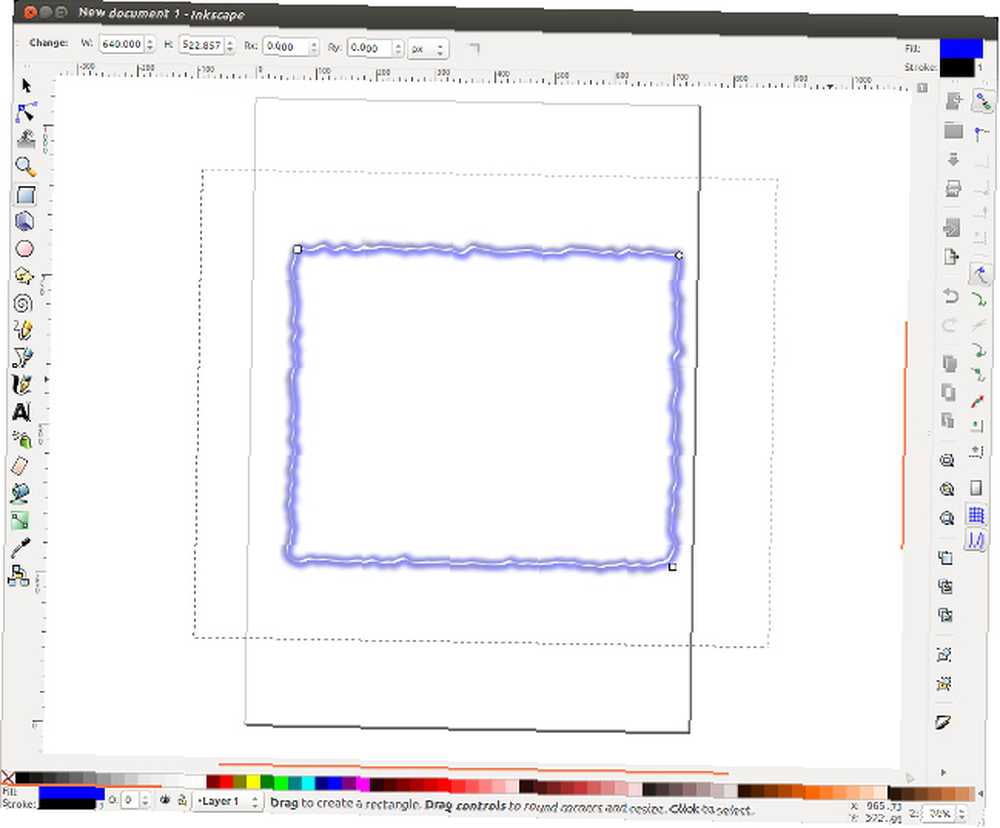
Podobnie jak w GIMP, możesz zastosować różnego rodzaju filtry do obiektu. W przeciwieństwie do GIMP, większość, jeśli nie wszystkie z tych filtrów, nie akceptują żadnych parametrów przed wykonaniem pożądanego efektu. Zamiast tego po prostu wybierasz, co chcesz i robi to za Ciebie. Dostępnych jest tak wiele filtrów, więc warto spojrzeć na nie wszystkie, aby zobaczyć, który z nich robi to, co chcesz. Wiedza, które efekty połączyć, jest nieco trudna, ale możesz uzyskać fajne wyniki. Na przykład na powyższym zrzucie ekranu utworzyłem prosty prostokąt, a następnie użyłem tych dwóch filtrów:
- Zniekształć -> Poszarpane krawędzie
- Grzbiety -> Drażetki
Rozszerzenia
Wreszcie, Inkscape obsługuje rozszerzenia skryptów i już zawiera wiele preinstalowanych. Cieszę się, że Inkscape jest zdolny do rozszerzeń, ponieważ sprawia, że Inkscape jest o wiele bardziej wydajny niż już jest. Możesz znaleźć więcej rozszerzeń tutaj, w ten sposób możesz zainstalować rozszerzenia Inkscape.
Instalacja
Inkscape jest dostępny dla systemów Windows, Linux i Mac OS X za pośrednictwem frameworka X11. Wystarczy pobrać Inkscape tutaj (lub w przypadku Linuksa z odpowiedniego menedżera pakietów), a po szybkiej instalacji będziesz gotowy.
Wniosek
Ogólnie rzecz biorąc, Inkscape to świetny skalowalny edytor graficzny typu open source, który może obsłużyć wszystko, co chcesz. Może nawet stanowić potencjalny zamiennik dla programu Adobe Illustrator, jeśli chcesz zachować pieniądze w portfelu, chociaż będzie to wymagało innego przepływu pracy, aby osiągnąć te same zadania. Jeśli nie wierzysz, że Inkscape może dla ciebie pracować, po prostu sprawdź pracę wykonaną przez Máirína Duffy'ego z Projektu Fedora (nasza recenzja kota Schrödingera tutaj) Fedora 19 „Kot Schrödingera” jest żywy i pełen nowych funkcji i ulepszeń Fedora 19 „Kot Schrödingera” jest żywy i pełen nowych funkcji i ulepszeń Radość dla świata, nowa wersja Fedory o kryptonimie „Kot Schrödingera” została wydana! W przeszłości Fedora była liderem społeczności open source, przestrzegając surowych zasad open source, ciągle… - używa Inkscape i wykonuje fantastyczną pracę!
Nie zapomnij sprawdzić naszej strony z najlepszym oprogramowaniem dla systemu Linux!
Co wolisz, oszczędzając pieniądze, używając odpowiednich narzędzi lub wydając je na profesjonalne produkty? Daj nam znać w komentarzach!











